Почтовый клиент для Windows – Mozilla Thunderbird. Настройка, сортировка почты, фильтрация сообщений
 Доброго времени суток дорогие читатели блога MoyiZametki.ru. После создания почтового ящика, установки почтового клиента Mozilla Thunderbird и настройки в нём учётных записей, предлагаю несколько улучшить его функционал. Дело в том, что если в использовании имеется не один а несколько почтовых ящиков, то очень трудно порой отследить всю входящую почту. И было бы здорово, если бы был некий фильтр почты, который сортировал бы её так как нам удобно. Например, если вы подписались на RSS блога MoyiZametki.ru, то согласитесь не плохо, если все новые уведомления будут приходить в отдельную папочку. Всё это возможно в бесплатном почтовом клиенте Mozilla Thunderbird.
Доброго времени суток дорогие читатели блога MoyiZametki.ru. После создания почтового ящика, установки почтового клиента Mozilla Thunderbird и настройки в нём учётных записей, предлагаю несколько улучшить его функционал. Дело в том, что если в использовании имеется не один а несколько почтовых ящиков, то очень трудно порой отследить всю входящую почту. И было бы здорово, если бы был некий фильтр почты, который сортировал бы её так как нам удобно. Например, если вы подписались на RSS блога MoyiZametki.ru, то согласитесь не плохо, если все новые уведомления будут приходить в отдельную папочку. Всё это возможно в бесплатном почтовом клиенте Mozilla Thunderbird.
Сортировка почты
Да кстати чуть не забыл, не менее важным является и то, что почту желательно бы и отсортировать по своему вкусу. Например по мере поступления. В самом начале, после установки клиента, входящие письма отображаются вот таким образом:
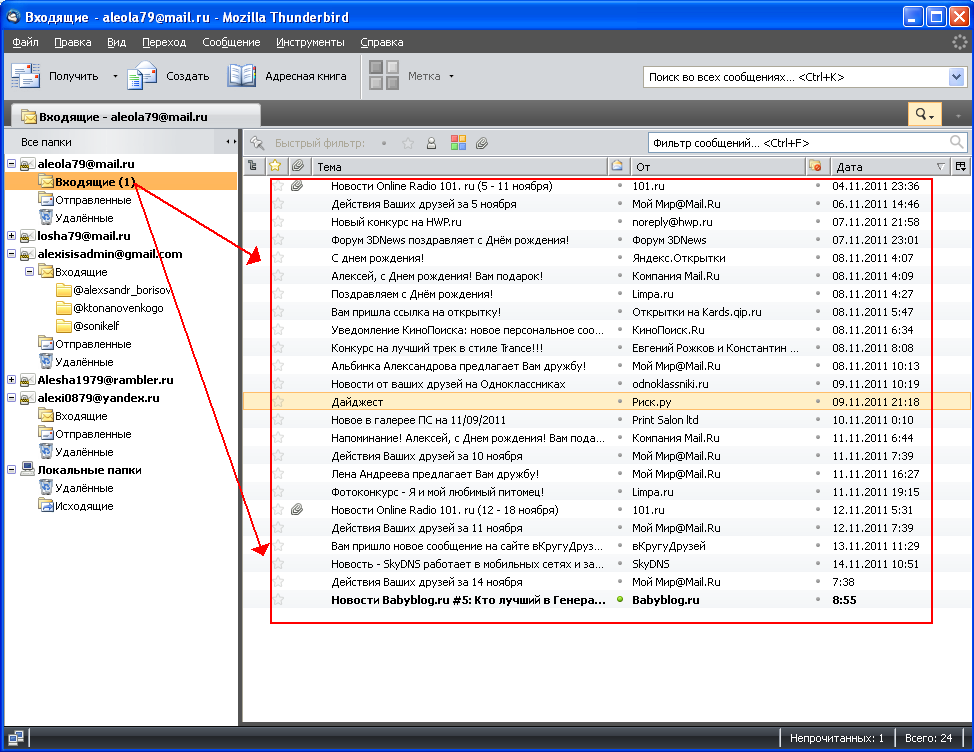
На мой взгляд тут всё в куче, хотя и по дате идёт. Предлагаю несколько улучшить этот вариант.
Выделяем папку входящие (можно выделить любую другую например черновики или исходящие, смотря для какого типа писем делается сортировка), затем идём в Вид — Сортировка — Группировать оп методу сортировки.
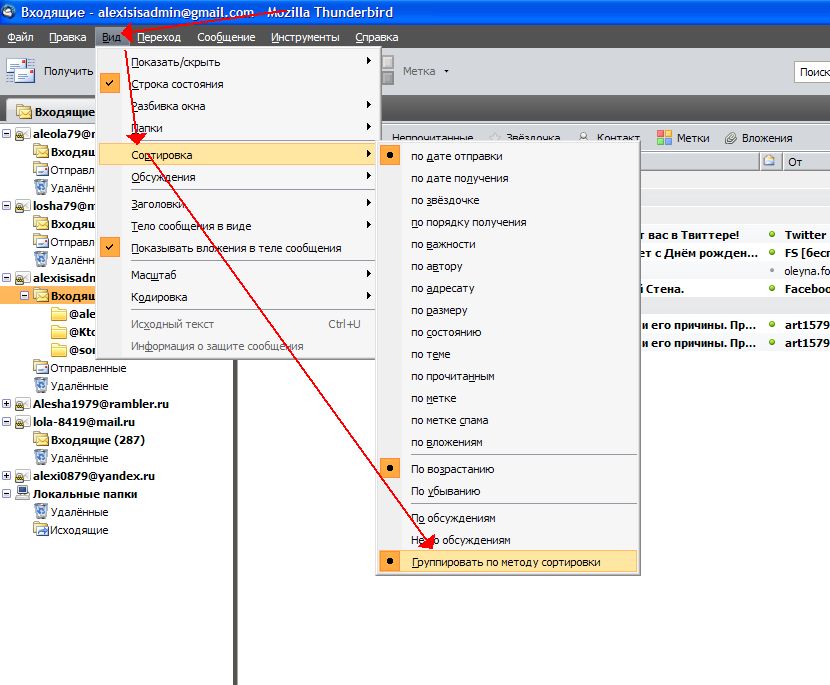
В итоге папка входящие приобретёт следующий вид.
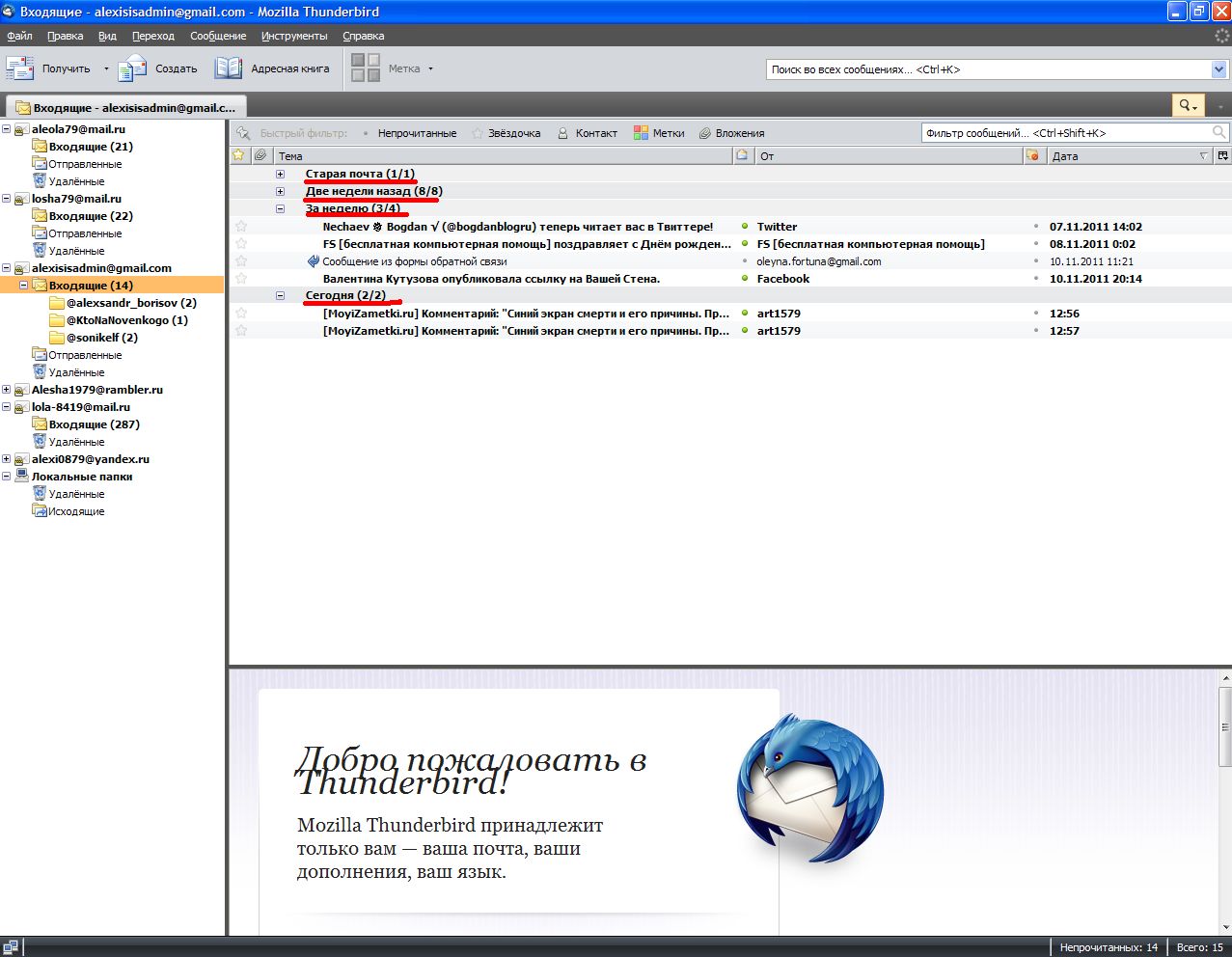
На мой взгляд более информативно и удобно. Тут и свежачок на виду и более старая почта тоже в отдельных категориях.
Фильтрация почты
Идём дальше. Теперь попробуем создать фильтр для определённых сообщений.
Допустим (как я уже писал выше) вы подписались на рассылку с блога MoyiZametki.ru и хотите, чтобы все эти уведомления складывались в одну специально для них, отведённую папочку. В бесплатном почтовом клиенте Mozilla Thunderbird это возможно. Для меня это вообще находка так упрощает просмотр почты, просто супер!
Итак, наводим курсор мыши на папку входящие, затем нажимаем правую кнопку мыши и выбираем пункт меню Создать папку.
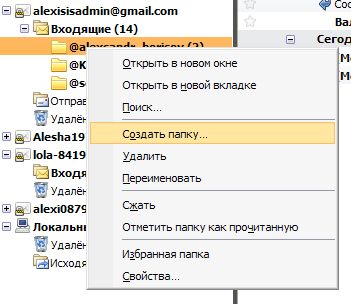
Создаём папочку @moyizametki

После того, как папка создана идём в Инструменты — Фильтры сообщений.
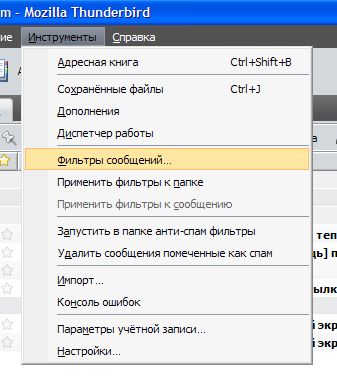
Нажимаем Создать
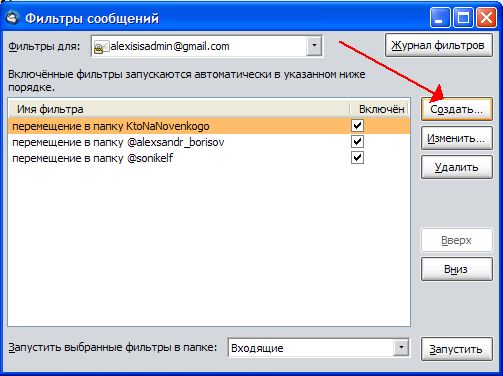
Далее вписываем имя фильтра и самое важное это Тема Содержит далее нужно вписать тему сообщения, именно по ней и будет происходить фильтрация.
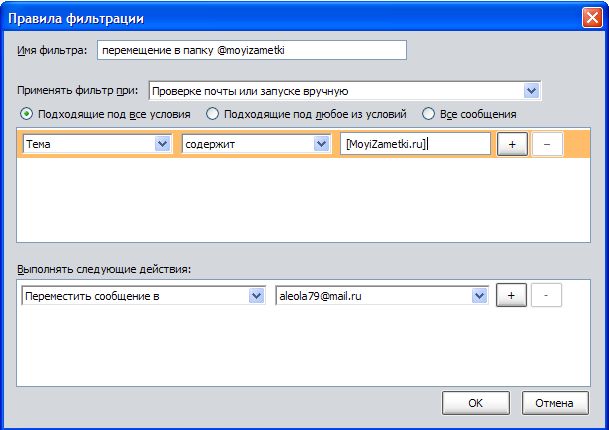
Затем указываем в какую папку будут перемещаться письма, т.е. выбираем созданную ранее папку @moyizametki
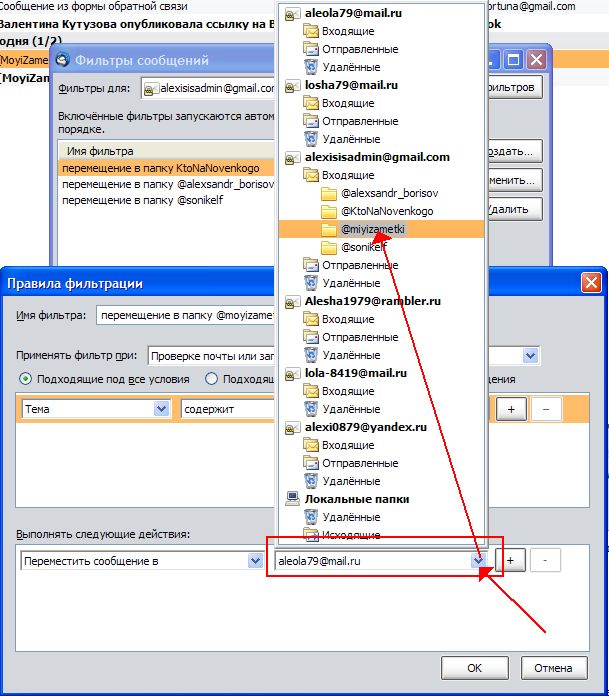
После того, как фильтр создан его необходимо запустить. После чего все сообщения с данной темой переместятся в выбранную нами папку.
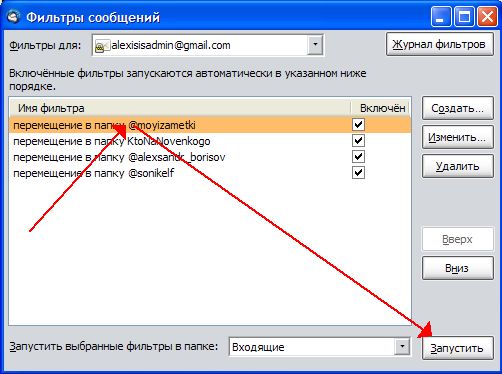
Вот примерно так должно получиться.
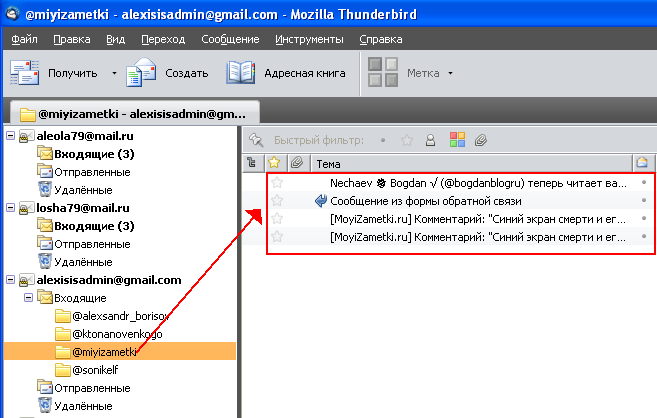
Есть ещё один способ — это настроить приём RSS ленты новостей. Тоже неплохой альтернативный вариант.

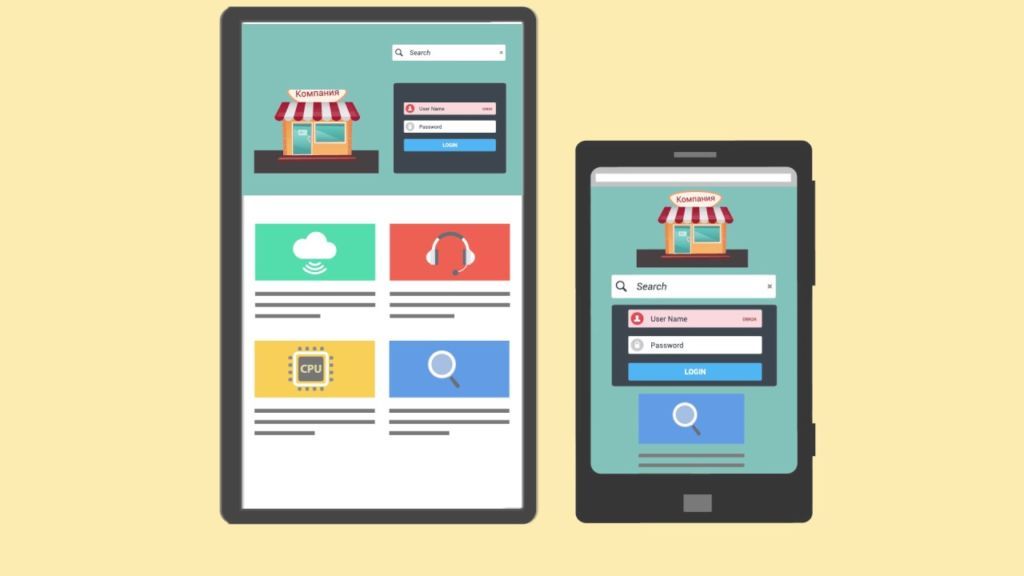





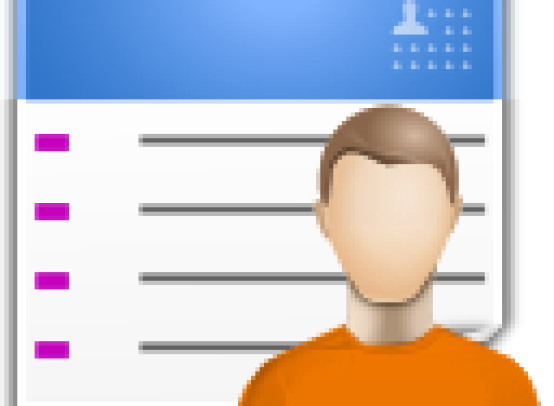





Я попыталась поставить фильтр, он не работает
дерьмо, а не почта .
Оутлук намного лучше
Ну б так не сказал, кому чего привычнее, я за один день настроил, и все письма по папкам ложатся — очень удобно. Сначало не получилось, потом все ок. и тандер — н почта 🙂 а почтовый сервис
Спасибо! Хотела настроить но у меня во вкладке «вид»
сортировка не кликабельна. Что можно зделать подскажите.
Всё работает и при чём отлично!